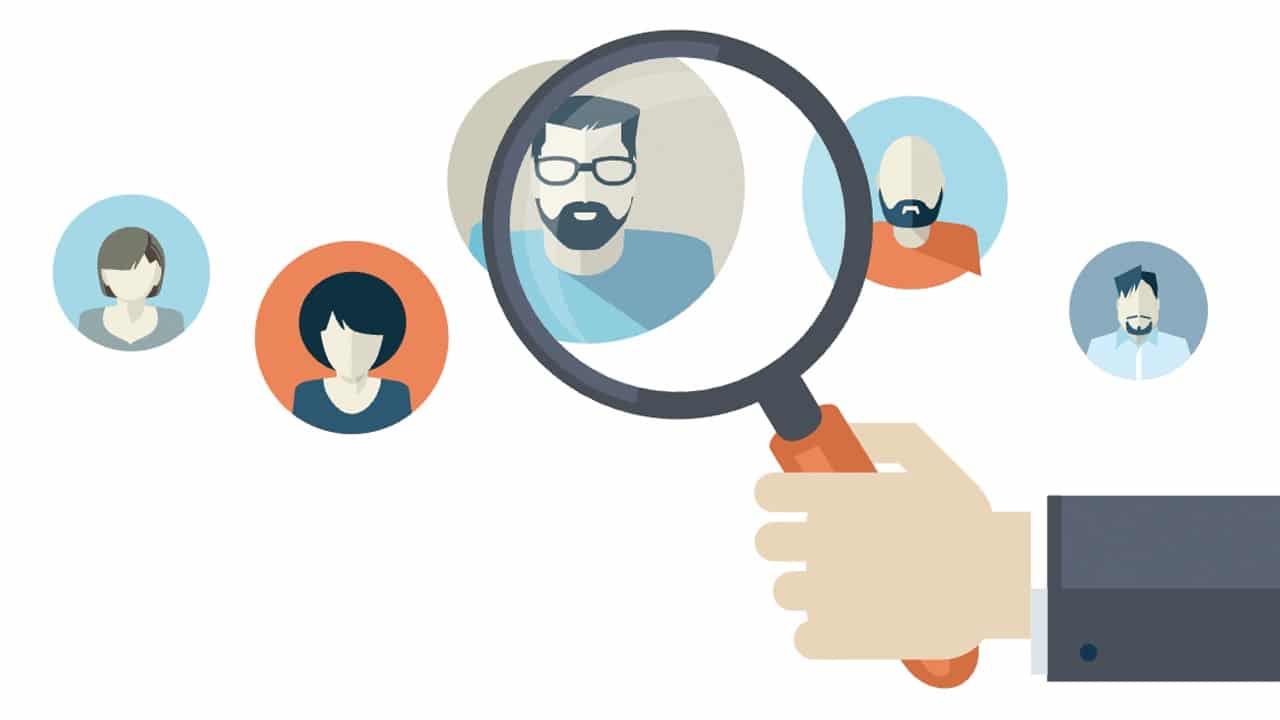
Er zijn momenten waarop we willen online naar informatie over een persoon zoeken, maar we hebben zijn naam niet of de naam die we hebben is niet echt. In dit soort situaties is het ook mogelijk om een persoon te zoeken op zijn foto. Dit is iets dat we zelfs kunnen doen zonder dat we programma's hoeven te gebruiken, zonder iets op de computer te hoeven installeren.
Hier laten we het je zien hoe een persoon te zoeken aan de hand van hun foto op internet. Er zijn in dit opzicht verschillende opties, die ons in veel gevallen goede resultaten kunnen opleveren als het gaat om te weten wie die persoon is. Omdat als we hun naam niet hebben of de naam die we van deze persoon hebben niet echt of correct is, het in dit opzicht een goede hulp kan zijn, dat ze ons dichter bij deze persoon kunnen brengen.
De methoden die we u hieronder vertellen: ze vereisen niet dat we programma's installeren op de computer of op de mobiel. Maar we hebben alleen een internetverbinding nodig om het mogelijk te maken. Het zullen dus methoden zijn die voor de meeste gebruikers gemakkelijk zijn. In veel gevallen zullen ze iets zijn dat zal werken, maar we kunnen nooit garanderen dat we die persoon zullen vinden wanneer we dit gebruiken.
Google Afbeeldingen

Een van de eenvoudigste manieren om zoeken naar een persoon op hun foto is via Google Afbeeldingen, Google Afbeeldingen. In Google kunnen we niet alleen zoeken naar foto's, maar sinds enige tijd kunnen we zelf een foto uploaden en de zoekmachine ons resultaten laten zien die overeenkomen, het zogenaamde reverse search op het platform. Het is een zoekopdracht die we zowel aan de telefoon als op de computer kunnen gebruiken. De zoekmachine zal ons beide webpagina's laten zien waar die foto of iets dergelijks is gezien of soortgelijke foto's kunnen zien, wat in veel gevallen ook een manier is om bijvoorbeeld een bepaalde persoon te bereiken. Dit is een eenvoudige methode die in de meeste gevallen heel goed kan werken.
In de zoekbalk in Google gaan we naar zie dat er een pictogram van een fotocamera is. We klikken erop en dan gaan we de foto uploaden waarnaar we willen zoeken, om erachter te komen wie die persoon is. Wanneer we dit doen, geeft Google ons binnen een paar seconden een reeks zoekresultaten. We kunnen foto's zien die vergelijkbaar of zelfs identiek zijn, evenals webpagina's. Als die persoon dus voldoende online aanwezig is, zullen we er niet lang over doen om hem te vinden. We hoeven alleen een website in te voeren om er dan meer over te weten. De resultaten zijn gevarieerd, omdat het bijvoorbeeld profielen kunnen zijn op pagina's zoals LinkedIn, degene die naar buiten komen.
Het enige wat je dan moet doen is om die zoekresultaten te controleren. Ofwel de afbeeldingen die vergelijkbaar zijn of die naar die websites gaan die ons als resultaat van de zoekopdracht hebben gegeven en dus is het mogelijk dat we deze persoon in kwestie gaan vinden. Het zou niet ingewikkeld moeten zijn en in veel gevallen geeft het goede resultaten, zoals velen van jullie ongetwijfeld al weten.
TinEye
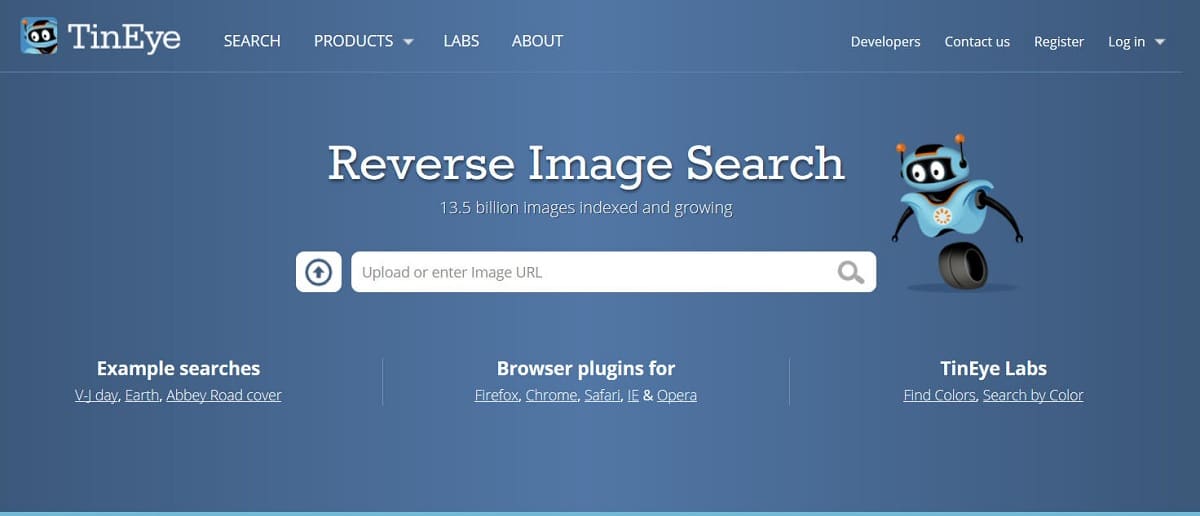
TinEye is een tweede optie die we kunnen gebruiken wanneer we een persoon willen zoeken op zijn foto. Dit is een webpagina waar we die foto in kwestie mogen uploaden die we hebben en die we willen gebruiken om die persoon te kunnen vinden. De manier waarop deze website werkt kan doen denken aan de vorige methode, toen we Google afbeeldingen gebruikten. Hoewel het misschien niet zo nauwkeurig is als de vorige, is het nog steeds iets dat we kunnen testen.
Wat deze website gaat doen, is die omgekeerde afbeeldingszoekopdracht uitvoeren, wat ons zou moeten helpen de persoon in kwestie te vinden. We kunnen een foto uploaden die we op onze computer hebben opgeslagen of de URL kopiëren van een foto die we online hebben gevonden. Wanneer die afbeelding is geselecteerd en geüpload, krijgen we alle zoekresultaten te zien die overeenkomen met de afbeelding in kwestie.
Net als bij de vorige methode, krijgen we die foto's te zien die visueel op elkaar lijken, wat ons zou kunnen helpen meer over die persoon te weten te komen. TinEye vertelt ons ook webpagina's die worden overwogen samenvallen met de foto die we hebben geüpload. Het kan zijn dat deze foto bijvoorbeeld wordt gebruikt in iemands LinkedIn-profiel, zodat het iets is dat ons helpt om die persoon te vinden. De werking verandert niet alleen ten opzichte van de vorige optie, maar zal niet altijd even goed werken.
Dit is een webpagina die we kunnen gebruiken, maar deze is beschikbaar ook als uitbreiding in de belangrijkste browsers op de markt. Dus als het iets is dat u meer dan eens gaat gebruiken, kunt u er zeker van zijn dat u de extensie downloadt in bijvoorbeeld Chrome of Firefox. U hoeft het alleen maar te zoeken in de browserextensie-winkel die u gebruikt en vervolgens verder te gaan met het installeren. De werking is identiek aan die in de webversie.
CTRLQ.org
De derde optie die we beschikbaar hebben wanneer we naar een persoon willen zoeken op hun foto, is CTRLQ. Het is een online dienst die we op een eenvoudige manier op onze telefoon of tablet kunnen gebruiken. Dit is een service die gebruikmaakt van Google Zoeken om te werken, dus het is iets dat vergelijkbaar is met de eerste optie, maar het kan in sommige gevallen ook de zoekopties of de resultaten uitbreiden. Het is dus een andere methode die in dit opzicht het proberen waard is.
We zullen moeten ga naar ctrlq.org/google/images/ op uw computer, tablet of telefoon. Daar gaan we klikken op de optie om een foto te uploaden, zodat we die foto gaan uploaden van de persoon in kwestie die we in ons bezit hebben. We klikken vervolgens op de knop die zegt dat visueel vergelijkbare foto's worden weergegeven, om ons te helpen deze persoon te vinden. Dus we moeten gewoon wachten tot die resultaten zijn geladen, om te zien of we de persoon kunnen vinden.
Net als bij de vorige opties, wanneer er een foto is die overeenkomt, omdat het bijvoorbeeld dezelfde persoon is, hoeven we alleen naar de website te gaan waar die afbeelding is geüpload. Misschien vinden we op deze manier deze persoon in kwestie. Deze methode kan vooral handig zijn als u uw telefoon of tablet gebruikt, aangezien CTRLQ speciaal is geoptimaliseerd voor gebruik op deze apparaten.
Er zijn momenten dat de foto die we hebben eigenlijk van Facebook komt. Als dit het geval is, kunt u het sociale netwerk zelf gebruiken om de persoon te vinden die de foto op het sociale netwerk heeft geüpload. De foto's die op het sociale netwerk zijn geüpload, hebben meestal een typische naam, die meestal bestaat uit cijfers die worden gescheiden door een koppelteken en die eindigen met een onderstrepingsteken en de letter "n". Als dit precies het patroon van de naam van die foto is, kunnen we vermoeden dat deze is geüpload naar het sociale netwerk.
We kunnen Facebook gebruiken om deze foto te vinden. Er kunnen gevallen zijn waarin het werkt, bijvoorbeeld als dit profiel openbaar is, of als we gemeenschappelijke vrienden hebben en je dus die foto kunt zien of meer te weten kunt komen over het profiel. Wat we in dit geval moeten doen is het volgende:
- Ga naar je bestandsverkenner en zoek de betreffende foto.
- Kopieer het tweede gedeelte met nummers dat wordt weergegeven als de naam van de foto.
- Als u klaar bent, logt u in op uw Facebook-account op uw computer.
- Bewerk de Facebook-URL zodat de foto doorzoekbaar is. Daarom moet het facebook.com/ zijn en dan voegen we dat tweede deel van de naam in van de foto die we hebben gekopieerd. Het zou er ongeveer zo uit moeten zien: https://www.facebook.com/1342812675111457 en druk vervolgens op Enter.
- Wacht om te zien of het ons doorverwijst naar een specifieke foto.
- Je kunt dan zien wie deze foto op Facebook heeft geüpload, of er iemand is getagd en meer. U weet dus misschien al wie die persoon is die u zoekt.
Dit is een methode die van grote hulp kan zijn, maar is beperkt tot die foto's die zijn gedownload van het sociale netwerk en die de oorspronkelijke naam blijven behouden, de naam waarmee ze zijn gedownload van het sociale netwerk op onze computer. Omdat als we de naam hebben gewijzigd, deze niet kan worden gebruikt, omdat we niet over de essentiële informatie beschikken die ons kan helpen deze te bereiken. Dit proces moet te allen tijde vanaf de pc worden uitgevoerd, anders werkt het niet, het is niet mogelijk vanuit de Facebook-app op de telefoon.
